FLASH CS4 笔触的绘制
- 格式:doc
- 大小:167.43 KB
- 文档页数:2



3.3.3 快速上手f步骤1 新建文档。
选择【文件】→【新建】→【Flash文件】,单击。
f步骤2 选择工具,设置笔触属性。
选择【线条工具】,在【属性】面板中拖动“笔触”滑杆,设置笔触大小为3,如图3-10所示。
f步骤3 设置笔触样式。
在【样式】下拉列表中预置了一些笔触样式,我们选择默认的“实线”,如图3-11所示。
图3-10 【线条工具】属性面板图3-11 【样式】下拉列表f步骤4 单击右侧的【编辑笔触样式】按钮,会打开【笔触样式】对话框,在该对话框中可以对所设置的线型进行相应的属性设置,如图3-12所示。
f步骤5 设置笔触颜色。
单击【笔触颜色】可在弹出的【调色板】面板中选择颜色为黑色,如图3-13所示。
如果设置的颜色不能满足用户需要,还可以通过单击调色板右上角的【拾色器】按钮,打开【颜色】面板自定义颜色。
图3-12 【笔触样式】对话框图3-13 【调色板】面板f步骤6 绘制图形。
选择【线条工具】,在工作区按住鼠标拖动,绘制出直线部分。
再选择【椭圆工具】,在【属性】面板中设置与【线条工具】相同的“笔触颜色”和“笔触大小”,颜色填充设置为“无”,如图3-14所示。
f步骤7还可以按下Alt键,单击工作区,显示【椭圆设置】对话框,可为椭圆指定特定大小,如图3-15所示。
绘制的图形如图3-16所示。
图3-15 【椭圆设置】对话框图3-14 椭圆工具【属性】面板 图3-16 绘制的图形 f 步骤8 选择【基本椭圆工具】,【椭圆图元】属性面板如图3-17所示。
f 步骤9 按住Shift 键拖动,绘制出两个独立的圆形。
将绘制的圆形分别移动到下方和左侧。
选择【任意变形工具】,调整圆形的大小和位置,效果如图3-18所示。
f 步骤10 选择【选择工具】,单击选中3个圆形,然后选择【修改】→【分离】(Ctrl+B )命令,将绘制的椭圆图元对象分离为图形对象,效果如图3-19所示。
f 步骤11 用【选择工具】点选中间部分图形线条并删除,效果如图3-20所示。

FLASH CS4 Graphics类绘制图形每个Shape、Sprite和MovieClip对象都具有一个graphics属性,它是Graphics类的一个实例。
Graphics类包含用于绘制线条、填充和形状的属性和方法。
如果要将显示对象仅用作内容绘制图形,则可以使用Shape实例;如果希望能够在显示对象上绘制图形内容,并且还希望该对象包含其它显示对象,则可以使用Sprite实例。
1.绘制直线和曲线使用Graphics实例进行的所有绘制均基于包含直线和曲线的基本绘制。
因此,必须使用一系列相同的步骤来执行所有ActionScript绘制:●定义线条和填充样式如果要使用Shape、Sprite或MovieClip实例的graphics属性进行绘制,必须首先定义在绘制时使用的样式(线条大小和颜色、填充颜色)。
使用lineStyle()或lineGradientStyle()方法可以指定笔触的外观。
如果要绘制纯色线条,需要使用lineStyle()方法。
调用此方法时,通常指定的最常用的值是前三个参数:线条粗细、颜色以及Alpha,使用方法如下所示:myShape.graphics.lineStyle(thickness,color,alpha);其中,alpha参数的默认值为1.0(100%),因此,如果需要完全不透明的线条,可以将该参数的值保持不变。
如果要创建填充形状,在开始绘制之前需要调用beginFill()、beginGradientFill()或beginBitmapFill()方法。
其中的最基本方法beginFill()接受以下两个参数:填充颜色以及填充颜色的Alpha值(可选),使用方法如下所示:myShape.graphics.beginFill(color,alpha);调用任何填充方法时,将隐式地结束任何以前的填充,然后再开始新的填充。
调用任何指定笔触样式的方法时,将替换以前的笔触,但不会改变以前指定的填充,反之亦然。

Flash CS4 线条和铅笔工具线条是组成矢量图形最基本的单位,任何图形都是由线条组成的。
在Flash中可以通过【线条工具】和【铅笔工具】来绘制线条。
1.线条工具在【工具】面板中选择【线条工具】后,打开【属性】面板,根据需要可以设置线条的笔触颜色、笔触高度、笔触样式等选项。
然后在舞台中单击并拖动鼠标,即可绘制线条。
默认效果设置绘制线条时,结合键能够得到水平、垂直或者45度角的直线。
并且绘制线条后,还可以继续在【属性】面板中更改线条属性。
在【属性】面板中,还可以设置直线的端点类型,以及多条直线交叉时,接合点的类型。
端点选项通过用于设置直线或曲线的开始点及终止点的样式。
他主要分为无端点、圆角端点和方型端点。
不同效果所谓的接合点,也可称为拐角点,即多条直线交叉时的接合位置。
它主要分为尖角、圆角、斜角。
不同效果2.铅笔工具【铅笔工具】用以绘制简单的矢量图形、运动路径等,绘画方式与使用真实铅笔大致相同,而其使用方法类似于【线条工具】。
当选择【铅笔工具】后,在【工具】的【选项】区域中,会出现【铅笔工具】的辅助选项按钮,单击该按钮,可以弹出下拉菜单。
在该菜单中,系统提供了三种绘图类型的绘图模式。
●伸直选择该模式,在绘制线条时,系统可以自动规则所绘曲线,使其贴近规则曲线,例如直线、椭圆、圆、矩形、正方形、三角形等。
只要勾勒出图形的大致轮廓,Flash会自动将图形转化成接近的规则图形。
●平滑选择该模式,系统可以平滑所绘曲线,达到圆弧效果,使线条更加光滑。
因为它易于控制,又可以处理线条的整体效果,所以用户可以尽情地勾画。
●墨水选择该模式,绘制图形时系统完全保留徒手绘制的曲线模式,不加任何更改,使。


FLASH CS4 Deco 绘画工具使用Deco绘画工具,可以对舞台上的选定对象应用效果。
在选择Deco 绘画工具后,可以从属性检查器中选择效果。
1.应用对称效果可使用对称效果来创建圆形用户界面元素(如模拟钟面或刻度盘仪表)和旋涡图案。
对称效果可以围绕中心点对称排列元件。
在舞台上绘制元件时,将显示一组手柄。
可以使用手柄通过增加元件数、添加对称内容或者编辑和修改效果的方式来控制对称效果。
单击【Deco绘画工具】按钮,然后在【属性】检查器中从【绘制效果】菜单中选择【对称刷子】选项。
对称效果的默认元件是25×25像素、无笔触的黑色矩形形状,如图9-36所示。
图9-36 默认元件图9-37 选择自定义元件或者,单击【编辑】按钮从库中选择自定义元件,如图9-37所示。
可以将库中的任何影片剪辑或图形元件与对称刷子效果一起使用。
通过这些基于元件的粒子,可以对在Flash 中创建的插图进行多种创造性控制。
另外,在【属性】检查器的“高级选项”中,可以选择不现的对称方式。
其各选项的说明如下所示:●绕点旋转围绕指定的固定点旋转对称中的形状。
默认参考点是对称的中心点。
若要围绕对象的中心点旋转对象,按圆形运动进行拖动。
●跨线反射跨指定的不可见线条等距离翻转形状。
●跨点反射围绕指定的固定点等距离放置两个形状。
●网格平移使用按对称效果绘制的形状创建网格。
每次在舞台上单击【Deco绘画工具】都会创建形状网格。
使用由对称刷子手柄定义的x和y坐标调整这些形状的高度和宽度。
●测试冲突不管如何增加对称效果内的实例数,可防止绘制的对称效果中的形状相互冲突。
取消选择此选项后,会将对称效果中的形状重叠。
2.应用网格填充效果使用网格填充效果可创建棋盘图案、平铺背景或用自定义图案填充的区域或形状。
并且,网格填充效果,可以用库中的元件填充舞台、元件或封闭区域。
将网格填充绘制到舞台后,如果移动填充元件或调整其大小,则网格填充将随之移动或调整大小。

flash教程-钢笔工具
钢笔的基本用法:
建立需要的路径,用法和PS相似。
可以用钢笔工具来描绘特殊的路径来做引导线。
工具与工具的结合(增加和减少节点的方法!)
1、画一个图形
2、可以换成工具,然后再边缘处点击,小节点出现了哦~~,
将钢笔在空心的小节点上点下。
可以看到钢笔变成了,这样就可以把圆弧的小节点转变为直线的节点,你怎么拖都不会有小杆子出来了哦!(注意,拖它的时候要按住“ctrl”变成才可以拖哦!!)然后转换了以后,你再在这个节点上点下就可以删除它了,这时候钢笔变成了。
那同理可证拉,增加节点的时候可以在边缘处就可以增加节点进行修改了!
普通状态
当钢笔在弧线节点上,点击将圆弧转变为直线
在边缘处增加节点时
删除节点时
选择边缘线时。

Flash CS4 钢笔工具要绘制精确的路径,可以使用Flash中的【钢笔工具】。
通过该工具,可以建立直线或者平滑流畅的曲线,而其属性与【线条工具】相同。
在【工具】面板中,选择【钢笔工具】后没有辅助选项,但是在绘图过程中,【钢笔工具】会显示不同指针,它们反映其当前绘制状态。
其中,各种状态下指针的含义如下。
●初始锚点指针该指针是选中钢笔工具后看到的第一个指针,指示下一次在舞台上单击鼠标时将创建初始锚点,它是新路径的开始(所有新路径都以初始锚点开始),可以终止任何现有的绘画路径。
选择指向●连续锚点指针该指针指示下一次单击鼠标时将创建一个锚点,并用一条直线与前一个锚点相连接。
在创建所有用户定义的锚点(路径的初始锚点除外)时,显示此指针。
第一个锚点指向●添加锚点指针该指针指示下一次单击鼠标时将向现有路径添加一个锚点。
如果要添加锚点,必须选择路径,并且钢笔工具不能位于现有锚点的上方。
根据其它锚点,重绘现有路径,一次只能添加一个锚点。
●删除锚点指针该指针指示下一次在现有路径上单击鼠标时删除一个锚点。
如果要删除锚点,必须用选取工具选择路径,并且指针必须位于现有锚点的上方。
根据删除的锚点,重绘现有路径,一次只能删除一个锚点。
●连续路径指针该指针表示可以从现有锚点扩展新路径。
如果要激活此指针,鼠标必须位于路径上现有锚点的上方。
仅在当前未绘制路径时,此指针才可用。
锚点未必是路径的终端点;任何锚点都可以是连续路径的位置。
单击单击●闭合路径指针该指针表示在正绘制的路径的起始点处闭合路径。
只能闭合当前正在绘制路径,并且现有锚点必须是同一个路径的起始锚点。
最后生成的闭合路径没有将任何指定的填充颜色设置,应用于封闭形状,用户可以通过【填充工具】来单独向该闭合路径填充颜色。
指向单击●连接路径指针该指针除了鼠标不能位于同一个路径的初始锚点上方外,与闭合路径工具基本相同。
该指针必须位于唯一路径的任一端点上方,可以选中路径段,也可以不选中路径段。

Flash CS4 Flash动画绘图技巧
动画所表现的内容,是以客观
世界的物体为基础的,但它又有自
己的特点,决不是简单的模拟。
在
进行任何绘制作业的时候,都必须
把画面看作一个空间,画面中的所
有物体都是有体积的。
在画面中创
造出空间,这是利用了人眼的透视
错觉来在平面上表现出立体的效
果。
透视的基本原理是近大远小,
离得近的物体,看起来就大,离得
远的物体,看起来就小。
视线中的
物体远到差不多快在视线中消失
的时候,在视觉概念上就变成一个
点。
按照人类的观察习惯,画面的
透视角度可以分为三种:平视、仰
视和俯视。
平视是人类最常用的视
线角度。
一般来说,平视的视野中
有明显的地平线,地平线就是指远
处地面或海面上的所有灭点集结
起来,最终在观察者视野中构成
“一条横线”的概念。
观察者头往上仰所形成的观
察角度就是仰视。
纯粹的仰视画面
中,没有地平线,只有一个灭点。
画面中所有事物的透视线最终消失于这个灭点。
这种只有一个灭点的纯粹仰视角度称为纯仰视。
观察者头往下俯所形成的观察角度就是俯视。
纯粹的俯视画面中,没有地平线,只有一个灭点。
画面中所有物体的透视线去到最远处消失于这个灭点,这种俯视角度称为纯俯视。

Flash作为一种功能强大的动画制作工具,也可以方便地实现手写效果。
现在,我们就用Flash5.0(中文版)来制作手写效果,具体操作步骤如下:
1、在Flash中新建一个文件。
2、在“修改→影片…”中修改影片属性。
3、按Ctrl+F8,新建组件,命名“毛笔”,用铅笔工具画一毛笔。
图1
4、用文字工具,输入“龙”字,字体可设为行楷,字号值为“300”(自己输入),颜色为黑色(如图1)。
图2
5、按Ctrl + B,将“龙”字打散,打开符号库,然后,将“毛笔”拖到图层1上(如图2)。
图3
6、按F6键,插入一关键帧,选中“毛笔”,移动到“龙”字最后一笔“点”上(如图3)。
7、按F6键,再插入一关键帧,选中“毛笔”,稍向下移动,再用橡皮工具擦除掉刚才的一部分笔画。
8、重复第7步,直至把整个“龙”字擦干净为止。
9、选中所有帧,调出右键快捷菜单,并且选择“翻转帧”。
图4
10、按“Enter”键,则可以看到一支大笔,正在潇洒自如地书写着“龙”字(如图4)。
书写的快慢及细腻程序可由建立帧数的多数决定。
如果讨厌那支大笔,则可以省去第3步。
赶快试一试吧,一个小小的动画,可以为你的作品增色不少。

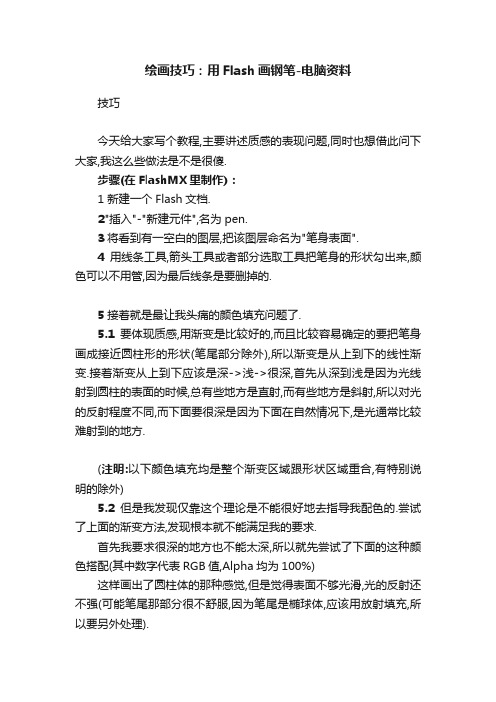
绘画技巧:用Flash画钢笔-电脑资料技巧今天给大家写个教程,主要讲述质感的表现问题,同时也想借此问下大家,我这么些做法是不是很傻.步骤(在FlashMX里制作):1 新建一个Flash文档.2"插入"-"新建元件",名为pen.3将看到有一空白的图层,把该图层命名为"笔身表面".4用线条工具,箭头工具或者部分选取工具把笔身的形状勾出来,颜色可以不用管,因为最后线条是要删掉的.5接着就是最让我头痛的颜色填充问题了.5.1要体现质感,用渐变是比较好的,而且比较容易确定的要把笔身画成接近圆柱形的形状(笔尾部分除外),所以渐变是从上到下的线性渐变.接着渐变从上到下应该是深->浅->很深,首先从深到浅是因为光线射到圆柱的表面的时候,总有些地方是直射,而有些地方是斜射,所以对光的反射程度不同,而下面要很深是因为下面在自然情况下,是光通常比较难射到的地方.(注明:以下颜色填充均是整个渐变区域跟形状区域重合,有特别说明的除外)5.2但是我发现仅靠这个理论是不能很好地去指导我配色的.尝试了上面的渐变方法,发现根本就不能满足我的要求.首先我要求很深的地方也不能太深,所以就先尝试了下面的这种颜色搭配(其中数字代表RGB值,Alpha均为100%)这样画出了圆柱体的那种感觉,但是觉得表面不够光滑,光的反射还不强(可能笔尾那部分很不舒服,因为笔尾是椭球体,应该用放射填充,所以要另外处理).为此,我把颜色的对比度稍微调大一点虽然光感还是不强,但是我看到的实物,在白天,深色部分显得并不深,所以我不能把颜色调得更深.真是让我头痛啊!我再仔细地对着实物的钢笔观察一下,发现中间部分亮度应该再调大一些.这次算是好了很多,但是整体感觉还是不够明亮.5.3再观察了实物一遍,发现高光部分其实区域并不宽.是个很窄的线条,但是又不缺乏渐变.所以我尝试把中间的区域调窄.光感强了很多,但实在很不像样,特别是找不到圆柱体的感觉.把高光区域调宽,形状像圆柱体,但不光亮,想在光感和形状之间找到一个合适的平衡点实在很难,而且在这个平衡点附近,配出来的图形很难看.再仔细地观察一遍.发现虽然高光区域跟非高光区域的颜色亮度差别比较大.但是高光区域附近有些地方还是比较明亮的,而且好像是高光区刺激眼睛的结果.所以,为了不影响圆柱体的形状,我尝试在较小的区域里调整高光.我总觉得这么做很容易产生一种感觉,就是像一张纸条贴在上面一样,所以有点生硬.无论怎么调,在很窄的区域里,感觉就不像是发光,而是平面上贴个纸条.如果调整区域变宽,就会因为变化不够突然而缺乏强烈的光感.5.4郁闷死了!怎么调才行啊?!伸了下懒腰,扭了下脖子,但是眼睛始终凝视着那根钢笔,因为在我心里头,成功的决心一直没有动摇.转身眨眼之间,脑海里多了两个钢笔的画面,一个是完全对着自然光时的形象,一个是光完全给我身子遮挡时的形象.一下子又不知道是什么感觉,但是有种直觉,就是两者之间只是差了那么一点东西,但足以影响钢笔在眼球中的质感形象.于是我尝试让钢笔重新对着光,然后又完全把光挡住.嗯,的确就差一些东西.对了!就是一条光线,这条光线不是钢笔与生俱来的,而是天公赐予它的一缕阳光.阳光的力量赋予了钢笔以无穷的光辉.没有了它,钢笔将暗淡无光.灵感来了!我只要先把圆柱体的感觉画出来,就可以很容易地画出钢笔无光照射时的那种感觉,然后,我再在表面另外添加一个发光条,就可以了,而且一点也不影响对笔形状有决定作用的渐变填充.简单来说,形状和光感两部分独立来处理,就可以解决两者间处理时的矛盾.此时,找回最初配色最像圆柱的方案.然后在此基础上加个高光区域.下一页。

Flash钢笔工具绘图的技巧详细讲解
有朋友问flash中钢笔工具的使用方法,所以把以前写的一本书里的相关的内容发下。
原书是从实例来讲解flash的使用,因为是截取的一部分,所以序号什么的不太对,有些功能也讲的不太全,望大家见谅!
要想使用钢笔工具绘图,尤其是绘对称的图形,锚点的定位是关键的,所以最好在绘制前将网格显示出来,并根据自己的需要修改网格的大小。
“部分选取工具”对曲线的修改也是非常有帮助的。
以下是截图
截图一:
截图二:
截图三:
截图四:
截图五:
截图六:
截图七:
截图八:截图九:
截图十:。
![第2章 轻松掌握Flash CS4绘图[106页]](https://img.taocdn.com/s1/m/b5f416cea8114431b80dd8c8.png)

第2章Flash CS4基本工具和面板章主要介绍Flash 基本工具的使用方法。
熟练使用Flash 中的基本工具,可以很方便地绘制出一些基本图形,从而使Flash 课件制作过程中的图形绘制更加得心应手。
本章在介绍基础知识的同时,又结合基础知识穿插了相关示例,这样能使读者在较短时间内快速掌握Flash 工具的使用方法,绘制出丰富多彩的图形。
2.1 矢量形状工具2.1.1 “线条”工具“线条”工具主要用于绘制线段。
(1)启动Flash CS4,选择如图2.1所示工具栏中的“线条”工具,单击“笔触颜色”按钮,在弹出的“颜色”面板中选取颜色,如图2.2所示。
图2.1 “线条”工具 图2.2 “颜色”面板本Flash CS4课件制作案例教程10 (2)在文档中按下鼠标左键拖动,直到拖出一条直线就可以了。
在绘制线条的过程中,如果同时按下Shift 键可以绘制出水平、竖直或倾斜45°的直线。
(3)选择“线条”工具后,工具栏的下方会出现“对象绘制”和“贴紧至对象”两个按钮,下面就详细介绍这两个按钮的功能。
“对象绘制”按钮的作用是把图形绘制成一个单独的对象,可以有层叠效果。
单独绘制的对象不仅会和其他图形造成同色组合异色修剪的作用,并且还可以直接改变绘制对象的颜色形状,不像元件那样需要进入才能编辑。
“贴紧至对象”工具具有吸附功能,利用此工具可以更加方便地绘制封闭图形,其最大的特点是可以保证点与点之间无缝结合,如图2.3所示。
图2.3 使用“吸附工具”绘制封闭图形 (4)用鼠标双击线条,可选定整个封闭图形(在以后的课件制作中会频繁应用双击选定的方法来选定连续的线条),同时会弹出如图2.4所示的“属性”对话框,可以在该对话框中对线条样式、粗细和颜色进行进一步设置,通过设置对话框中的参数,最后得到的图形样式如图2.5所示。
贴紧至对象对象绘制第2章 Flash CS4基本工具和面板11图2.4 线条的“属性”面板图2.5 虚线线条2.1.2 “矩形”、“椭圆”、“多边形”和“星形”工具(1)启动Flash CS4,选择工具栏上的“矩形”工具,选择工具栏上的“填充颜色”(也可以称为油漆桶)工具,可以为矩形填充实体颜色(在后续的章节简称填充色),还可以选择“笔触颜色”工具,为矩形设置边框颜色(在后续的章节简称边框色),绘制出如图2.6所示的矩形。
FLASH CS4 笔触的绘制
笔触是绘画中的笔法,又称肌理,常指各种绘画中运笔的痕迹。
在Flash 动画中,所有直线和曲线都是笔触。
Flash CS4可以使用【线条工具】、【钢笔工具】以及【铅笔工具】方便地绘制各种笔触,并改变笔触的宽度、笔触样式以及笔触的颜色。
1.线条工具
线条工具是最基础的笔触工具。
其主要用来绘制各种角度的直线类笔触。
在绘制直线类笔触时,应首先在【属性】检查器中设置笔触的宽度、样式和颜色等属性。
例如,绘制一条宽度为20px 的彩色锯齿线,需要先单击【工具箱】中的【线条工具】按钮,然后在【属性】检查器中设置【笔触颜色】为彩色,并设置【笔触】为20,【样式】为“锯齿线”,如图4-1所示。
图4-1 线条工具的使用
选中已绘制的笔触,可以通过【属性】检查器对笔触的颜色、宽度以及样式进行修改。
例如,将之前绘制的笔触修改为绿色,可在【属性】检查器中单击【笔触颜色】图块,并在弹出的调色板中选择“绿色”图块,如图4-2所示。
图
4-2 修改笔触颜色
在使用【线条工具】绘制笔触时,可按住已绘制的直线笔触可以通过【选择工具】拖拽为曲线笔触,也可通过【部分选取工具】改变曲率。
2.铅笔工具
铅笔工具是一种多绘图方式的笔触绘制工具。
它与真实铅笔的绘画方式大致相同,可方便的绘制线条和形状。
在使用【铅笔工具】绘制笔触时,可以在【工具】面板底部选择其3种铅笔模式,包括“伸直模式”、“平滑模式”以及“墨水模式”。
伸直模式
在【伸直模式】下,用户绘制的任何线条都将被拉伸为折线或平滑曲线。
例如,在【伸直模式】下,绘制一个近似矩形的图形,则将自动转换为闭合的矩形,如图4-3所示。
图4-3 伸直模式
●平滑模式
在【平滑模式】下,绘制的笔触都将被转换为平滑的曲线,使笔触更加柔和、更加平滑,如绘制一条圆弧,如图4-4所示。
图4-4 平滑模式
●墨水模式
在【墨水模式】下,用户所绘制的笔触将保持原始状态。
例如,我们在随手绘制的图形中,则笔触将保持近似于真实铅笔绘制风格,如图4-5所示。
图4-5 墨水模式
在使用【铅笔工具】时,同样可以在【属性】检查器中设置笔触的颜色、宽度以及样式等属性。
当选择【平滑模式】时,在【属性】检查器中还可以设置笔触的【平滑】度。
例如,当【平滑】度为0时,所绘制的曲线最接近于【墨水模式】;而【平滑】度为100时,则绘制的曲线最为平滑。